很多win10系统用户在电脑中玩cf游戏的时候,发现无法正常全屏,那么其实我们可以设置cf最佳分辨率来解决这个问题,那么win10系统如何设置cf最佳分辨率呢?具体步骤如下。

如果是集成显卡,想全屏只能1920分辨率才能正常全屏。
如果是独立显卡的首先桌面右击。 现在显卡设置。 然后找到显示器。 最后点击缩放全屏以及下面的那个副选项。 就ok了。
另外大家还可以通过修改注册表的方式来设置,设置方法如下:
1、按下win+r打开运行,输入命令regedit,然后确定打开注册表;
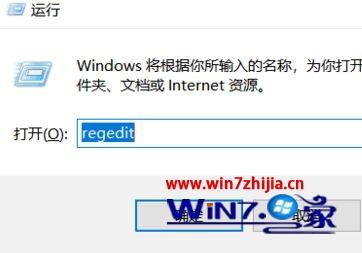
2、在注册表编辑器窗口中,我们定位到HKEY_LOCAL_MACHINE\SYSTEM\CurrentControlSet\Control\GraphicsDrivers\Configuration\HKC190000000000001\00\00;
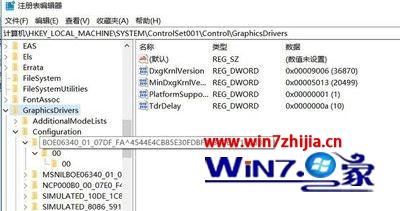
3、在右侧窗口中找到Scaling,双击或右击修改,把原来的数值数据4修改为3,如图:
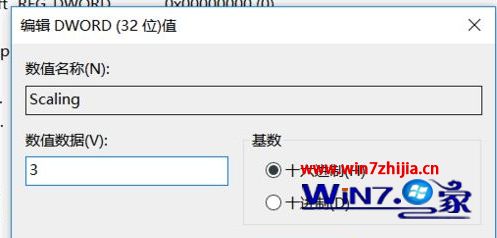
4、设置完成后运行CF会遇到不能鼠标点击切换背包,因为分辨率的问题,cf不支持1920x1080,在游戏设置里把分辨率调成:1024x768,游戏就可以完美运行!
以上给大家介绍的就是win10系统如何设置cf最佳分辨率的详细操作步骤,有需要的用户们可以按照上面的方法步骤来进行操作吧。